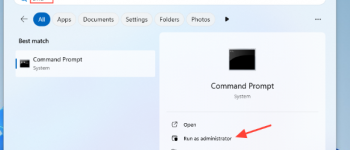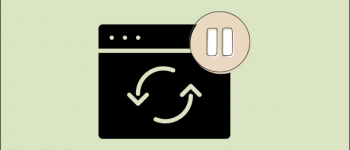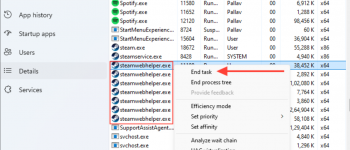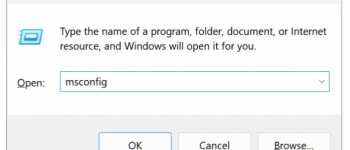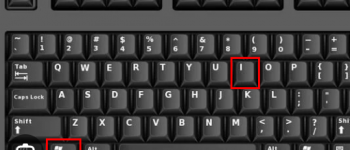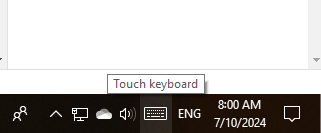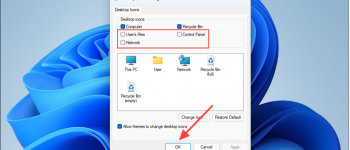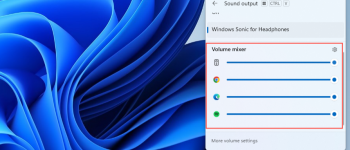Nếu bạn mua máy tính Laptop ở thời điểm hiện nay, khả năng cao sẽ được máy tính có tích hợp sẵn Key Windows 11 bản quyền. Nhưng tin không vui là họ thường không cung cấp key sẵn cho bạn đâu mà đơn giản là hãy Sao lưu lại key Bản quyền đó để lần sau có cài lại máy tính thì có sẵn mà nhập vào là xong.
rất may là việc sao lưu lại Key bản quyền này khá là dễ dàng, hãy cùng Kí Tự Đặc Biệt Liên Quân sao lưu lại các ký tự key bản quyền trong máy tính Windows 11 của bạn như thế nào nhé
Cách 1: Sử dụng terminal lấy bản quyền cho Windows 11
Xem thêm: Cài đặt Google Driver vào Windows 11
Terminal là trình câu lệnh để thực hiện các tác vụ, trước đây nó thường sử dụng trên máy tính hệ điều hành linux, máy chủ… nhưng giờ Windows đã tích hợp sẵn cho bạn, nên hãy thực hiện theo các bước sau nhé:
Bước 1: Trên Windows 11 mở Start > Search rồi gõ dòng chữ ” Terminal” > Click chuột phải chọn Run As Administrator
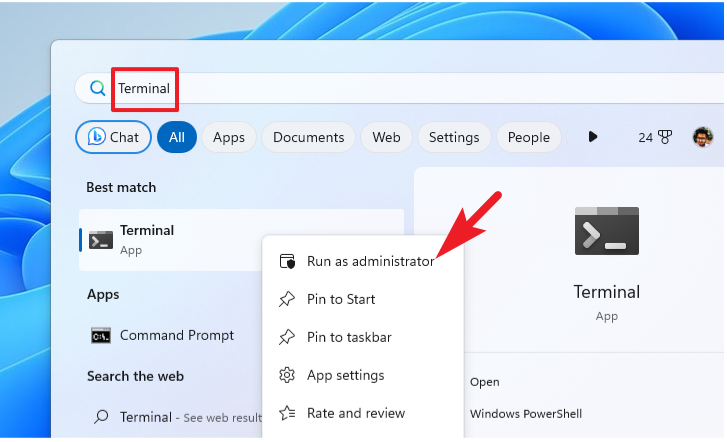
Bước 2: Chọn Yes để mở ứng dụng này lên nhé
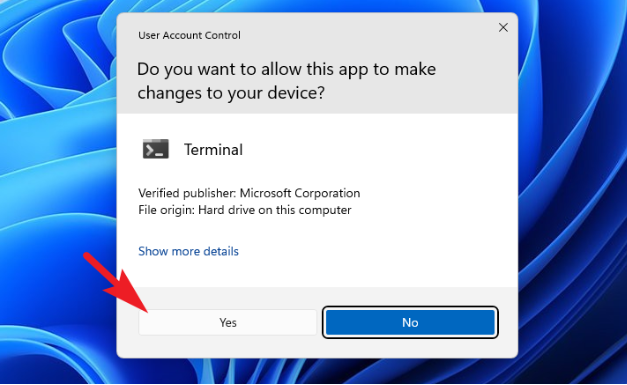
Bước 3: Chọn vào cái mũi tên nhỏ nhỏ đó rồi chọn Command Prompt
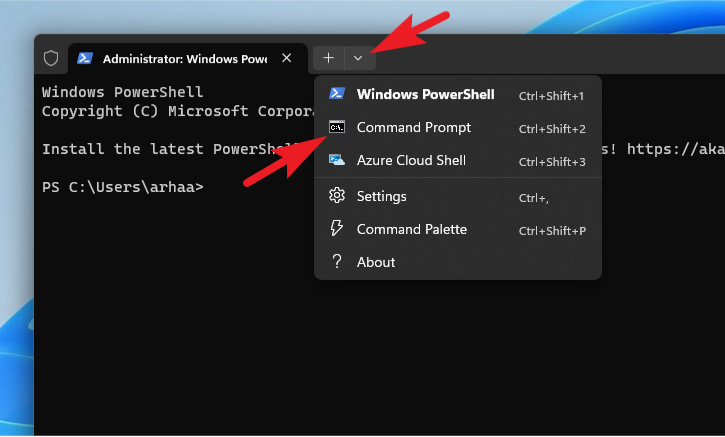
Bước 4: Sao chép và dán đoạn mã vào
Chú ý: Coppy thì vẫn thế, nhưng dán thì bạn chỉ cần click chuột phải là nó tự dán vào cho bạn nhé.
wmic path SoftwareLicensingService get OA3xOriginalProductKey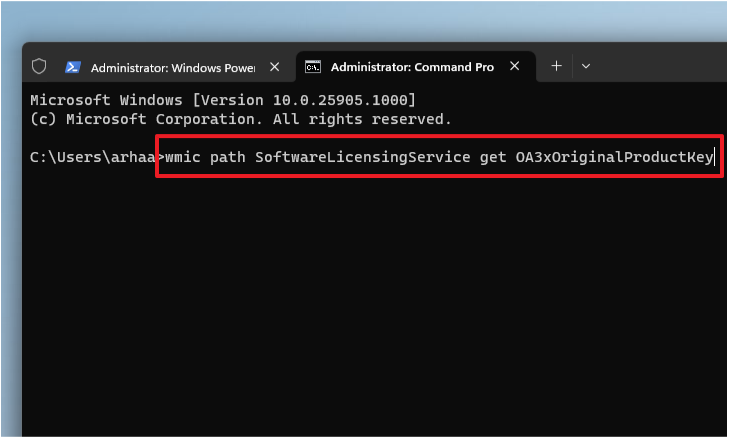
Bước 5: Và đây là Key bản quyền cho Windows 11 của bạn, chỗ mình khoanh đỏ nhé
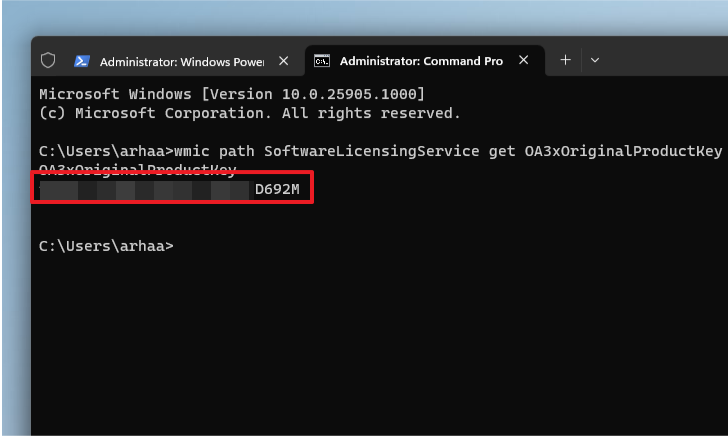
Bạn cũng chỉ cần bôi đen ký tự Key hiển thị là đã coppy được rồi nhé, Giờ thì dán sang một file hoặc lưu trữ ở đâu đó là được.
Cách 2: Tìm Kí Tự Key Windows bằng Powershell
Ở bước 1 cách trên thì bạn sẽ phải nhấn chọn Command Prompt , còn nếu không muốn chuyển sang Command Prompt thì dùng trực tiếp lệnh sau:
powershell "(Get-WmiObject -query ‘select * from SoftwareLicensingService’).OA3xOriginalProductKey"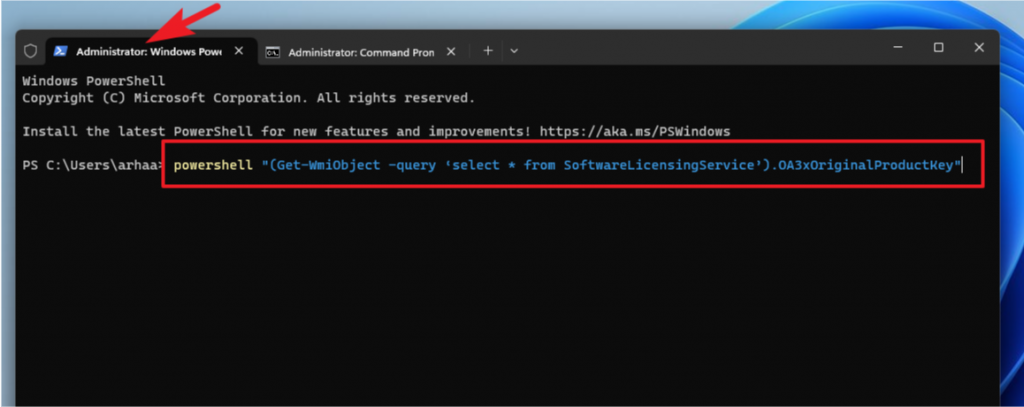
Và ngay sau đó bạn cũng nhận được luôn các ký tự là Key bản quyền cho Windows 11 của bạn nhé
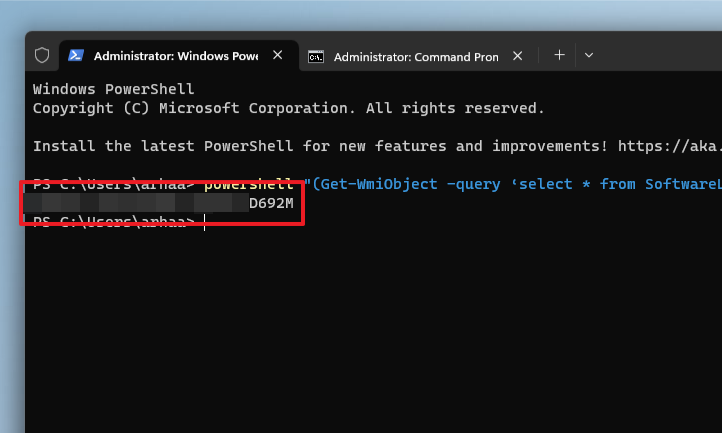
Xem thêm: Dùng bản Windows nào ổn định nhất
Đây có thể là hai cách nhanh và đơn giản nhất khi muốn lấy lại, sao lưu các ký tự bản quyền cho Windows 11 của bạn, Hi vọng rằng ai cũng có thể làm được, Chỉ chú ý cách Coppy và Paste trên môi trường terminal hơi khác chút thì ổn thôi!